Amikor Microsoft PowerPoint prezentációt hoz létre, olyan tartalmat szeretne belefoglalni, amely a közönsége számára jelentőségteljes. Előfordulhat, hogy az adott tartalomhoz további részleteket szeretne megadni, de nem feltétlenül jelenítheti meg a diavetítésben. Ilyenkor van szükség függelékre.
Egy függelék hozzáadásával további információkat kínálhat azoknak, akik szeretnének beleásni anélkül, hogy elvonnák a figyelmet a előadásának fő célja -ról. Nézzük meg, hogyan kell használni és hogyan lehet függeléket hozzáadni a PowerPointhoz.
Mi az a prezentációs függelék?
Hasonlóan egy könyvben, esszében vagy jelentésben található függelékhez, a bemutató függeléke kiegészítő információkat tartalmaz. Előfordulhat, hogy magában a prezentációban nem kíván nyers adatokat, illusztrációkat, grafikonokat vagy eszközök, könyvek, átiratok vagy webhelyek listáját belefoglalni. Ehelyett további, ehhez hasonló részleteket helyezhet el a függelékben, hogy közönsége megtekinthesse, ha tetszik.
Íme a függelék használatának alapjai a PowerPointban:
Függelék létrehozása a PowerPointban
A fentiek figyelembevételével nézzük meg, hogyan hozhat létre függeléket a PowerPointban.
Adja hozzá a Függelék diát
Mint már említettük, a függeléknek a diavetítés végén a saját dián kell lennie. Bár később bármikor átrendezheti a diákat, egyszerűen elhelyezheti a diát a kívánt helyre..
Nyissa meg a PowerPoint diavetítést, és lépjen az utolsó diára. Ezt egyszerűen megteheti a Normál nézet használatával a bal oldalon lévő miniatűrökkel. Lépjen a Nézetelemre, és válassza a Normállehetőséget.
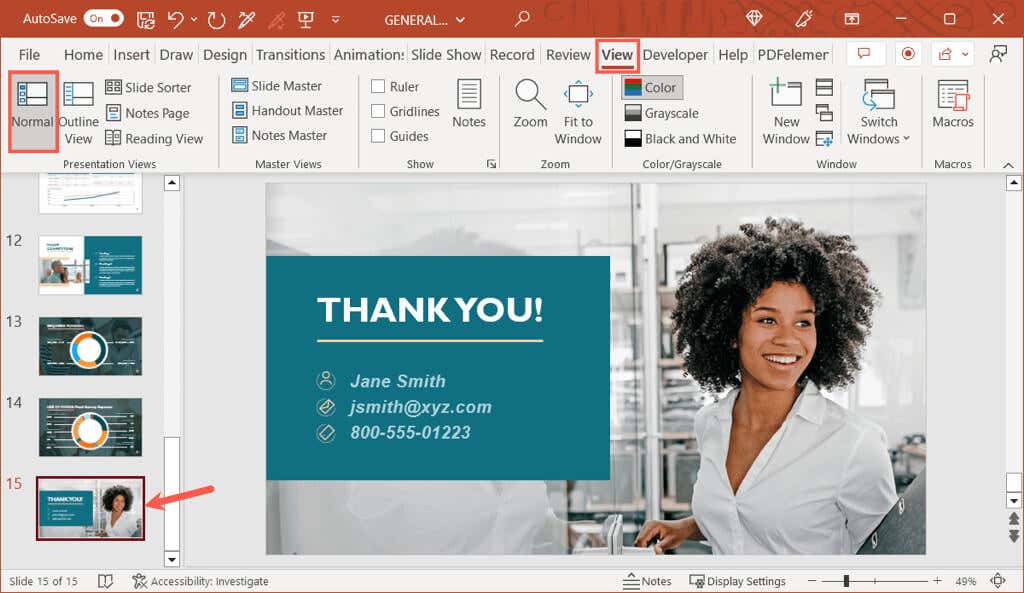
Lépjen a Kezdőlapvagy a Beszúráslapra, és válassza ki az Új diagombhoz csatolt nyilat a szalag Diák részében. Válassza ki a Cím és tartalomelrendezést a legördülő menüből.
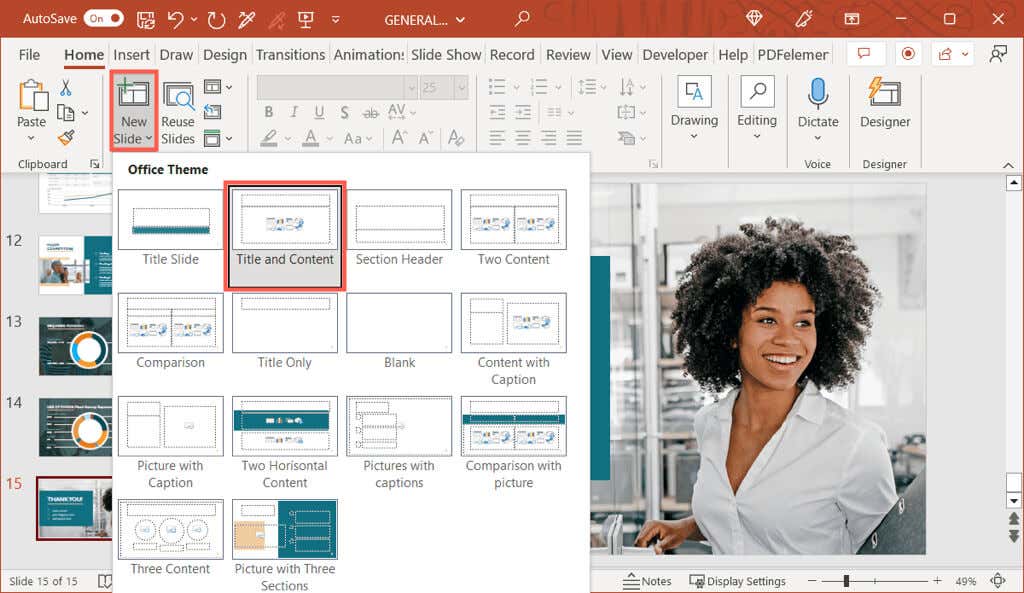
Ha szükséges, később módosíthatja az elrendezést, de ezzel jól kezdheti a függelék diát.
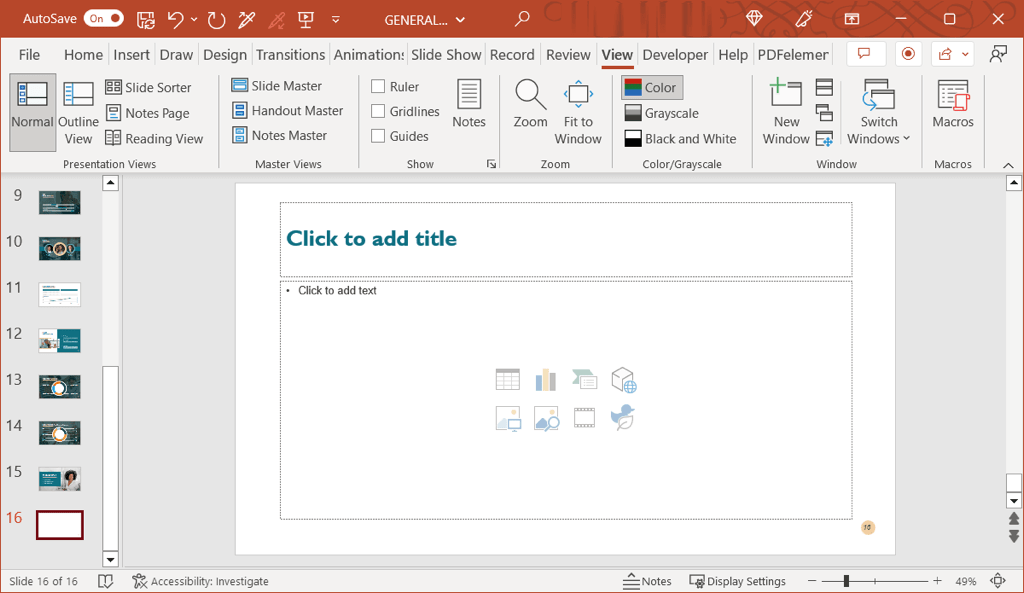
Írja be a dia és a függelék címét
Miután megvan az új diája, jelölje ki a Cím szövegmezőt, és írja be a „Függelék” (vagy az „A. függelék” vagy az „1. függelék”, ha egynél többet szeretne használni) szöveget.
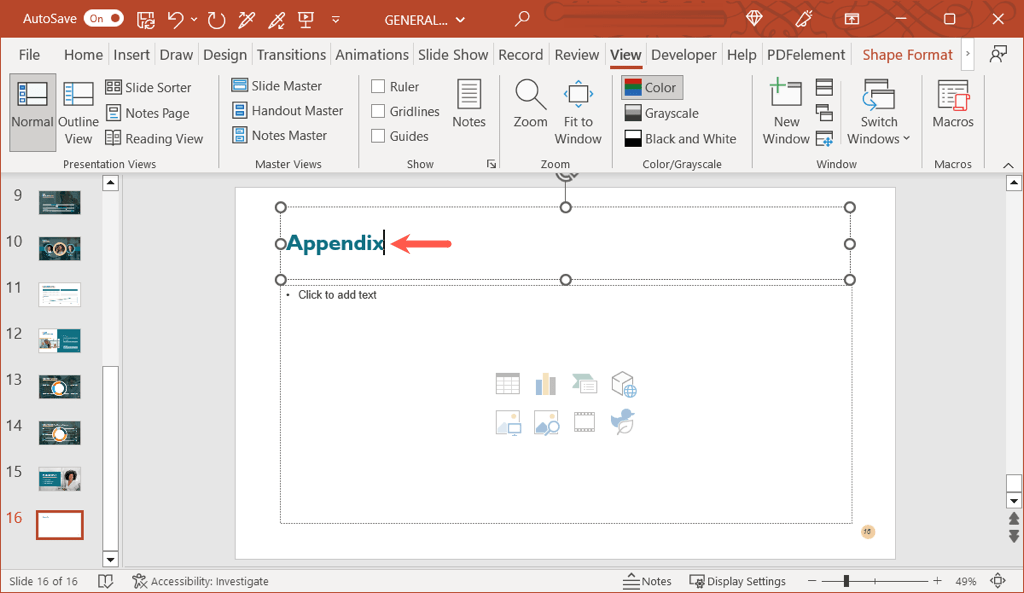
Ez nemcsak megfelelő címet ad a diának, hanem a „Függelék” felirattal is ellátja a diát. Ez akkor fontos, ha úgy dönt, hogy a tartalomban lévő szöveget a függelékhez kapcsolja (lásd alább).
Ezután hozzáadja a tényleges függelék címét. Ez lehet a tartalom tartalma, vagy valami hasonló, ami elég leíró ahhoz, hogy egy pillantással megértse.
Ahelyett, hogy helyet foglalna el a tartalommezőben, külön szövegmezőt is hozzáadhat ehhez a címhez. Lépjen a Beszúráslapra, és válassza a Szövegmezővagy a Szöveg>Szövegdobozlehetőséget, ha a szalag az alábbiak szerint tömörített. .
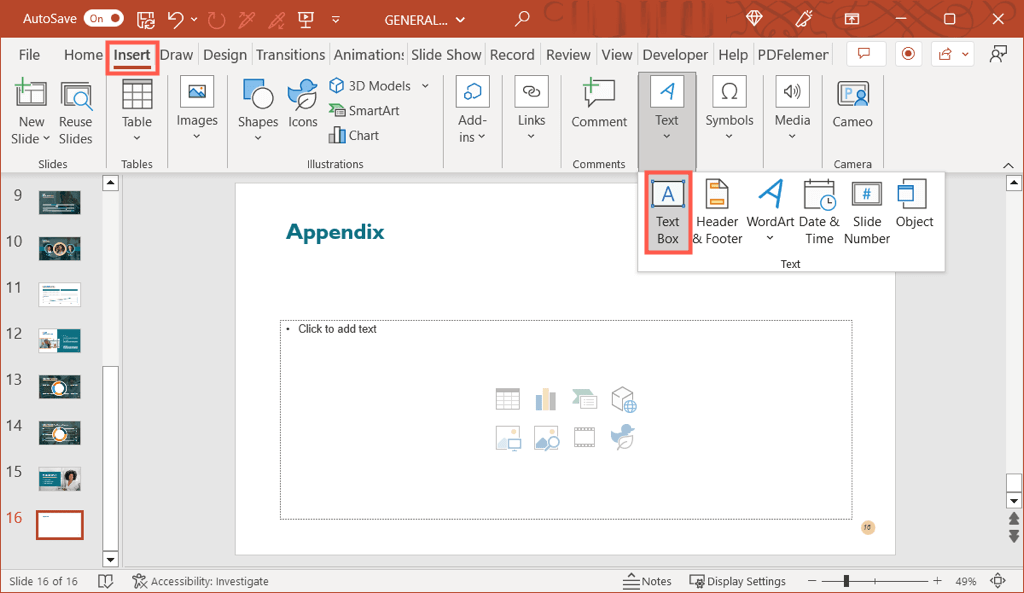
Rajzolja le a szövegdobozt, majd írja be a cím szövegét.
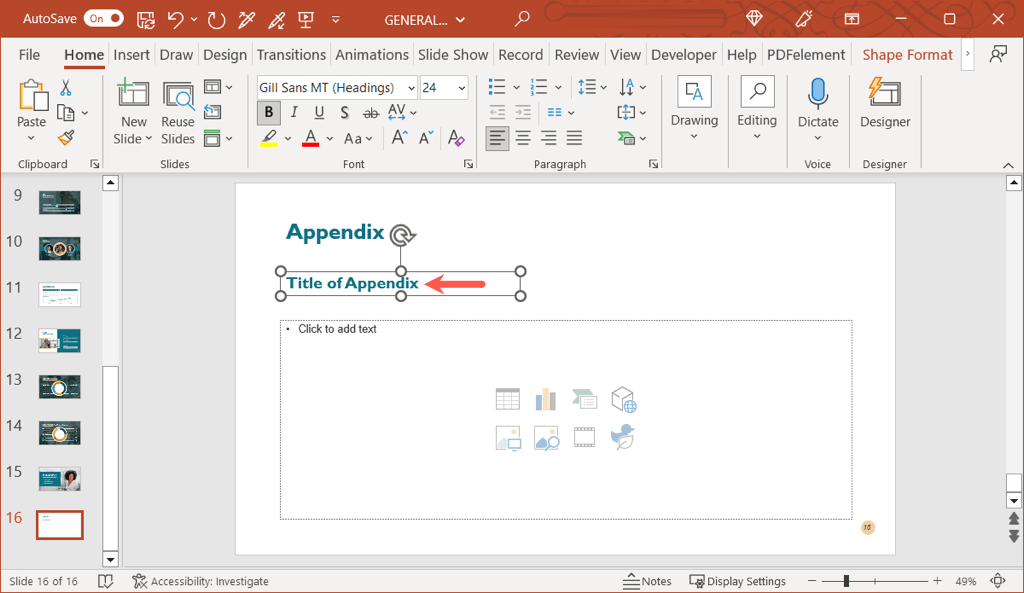
Szúrja be a függelék tartalmát
A dia és a függelék címe alá illesztheti be a tartalmat. Képek hozzáadása, szöveg, felsoroláspontok, diagramok, táblázatok vagy bármi, amit bele kell foglalnia.
A Cím és Tartalom elrendezés tartalommezője ikonokat tartalmaz, amelyek segítségével különféle típusú médiát adhat hozzá. Kiválaszthatja például a Táblázat beszúrása vagy a Diagram beszúrása ikont.
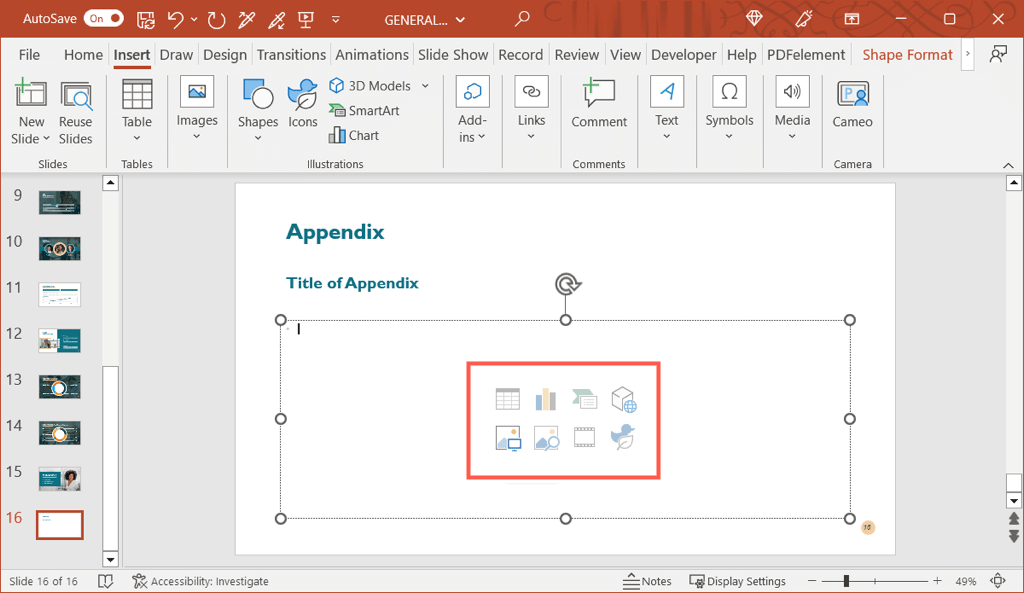
Ha nem látja a felvenni kívánt tartalom típusának ikonját, lépjen a Beszúráslapra a további lehetőségekért.
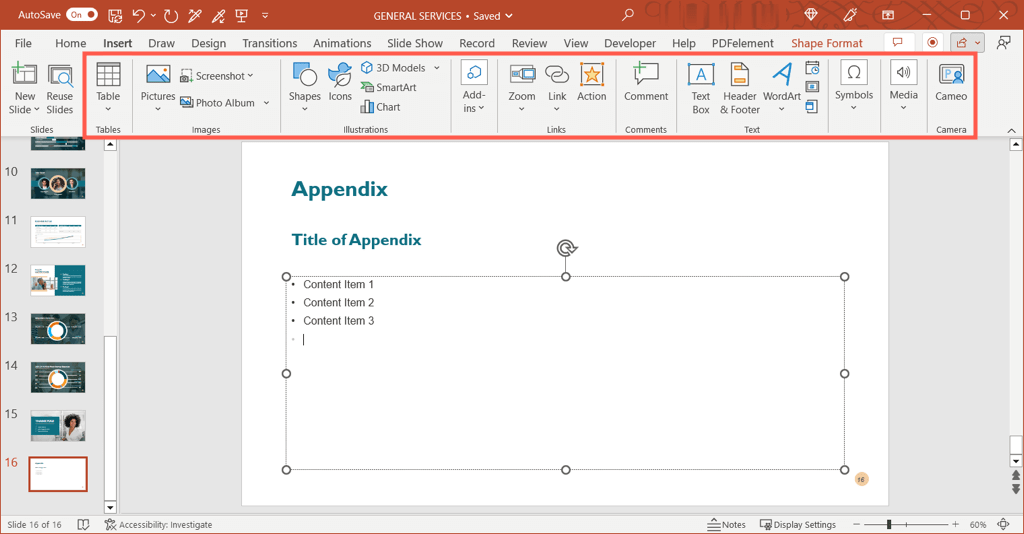
Alternatív megoldásként egyszerűen beírhat szöveget a mezőbe, és listát formázhat, vagy szükség esetén hivatkozásokat is elhelyezhet.
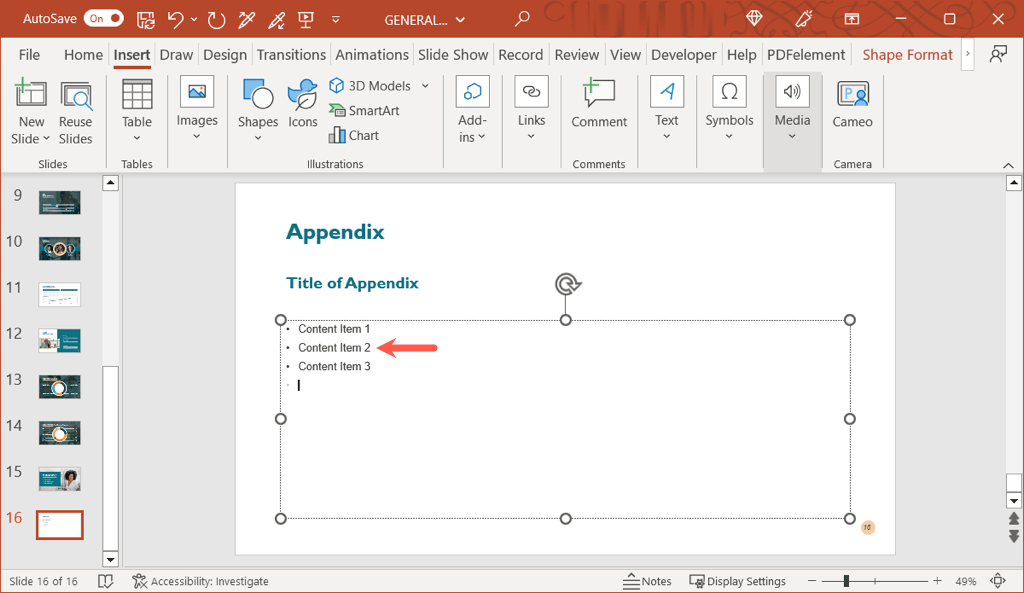 .
.A függelék formázása
A prezentáció bármely más szövegéhez hasonlóan alkalmazhat szövegformázást a stílushoz, mérethez és színhez. Válassza ki a szöveget, és használja a Kezdőlaplap Betűtípus szakaszában vagy a lebegő eszköztárban (Windows rendszeren) található beállításokat a módosításokhoz.
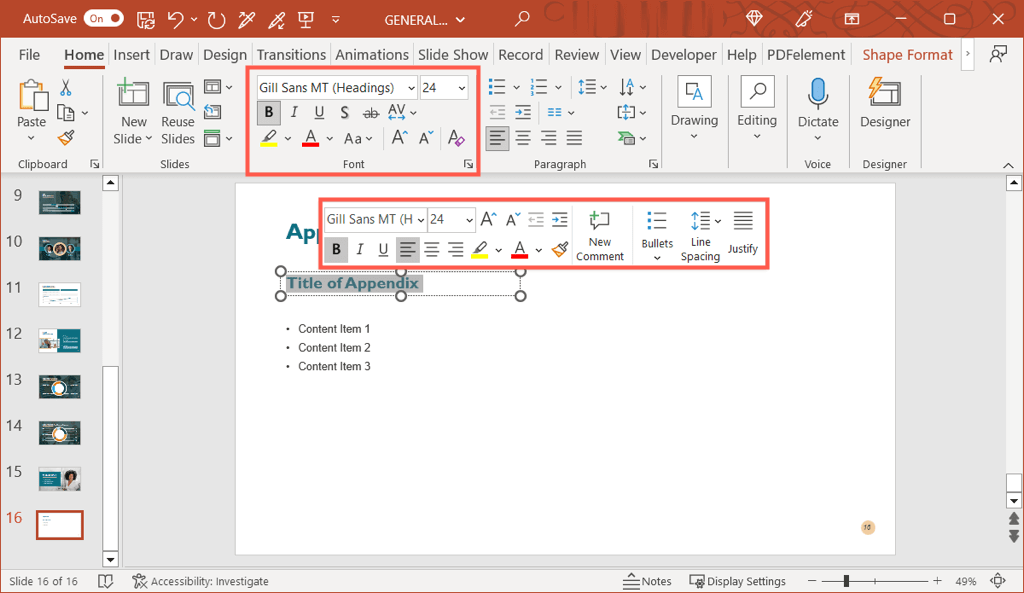
A képeket, diagramokat és táblázatokat ugyanúgy formázhatja, mint a diavetítésben szereplő bármely mást. Válassza ki az elemet, és lépjen a megfelelő lapra, amely megjelenik a módosítások végrehajtásához. Ha például kiválaszt egy táblázatot, megjelenik az Asztaltervlap.
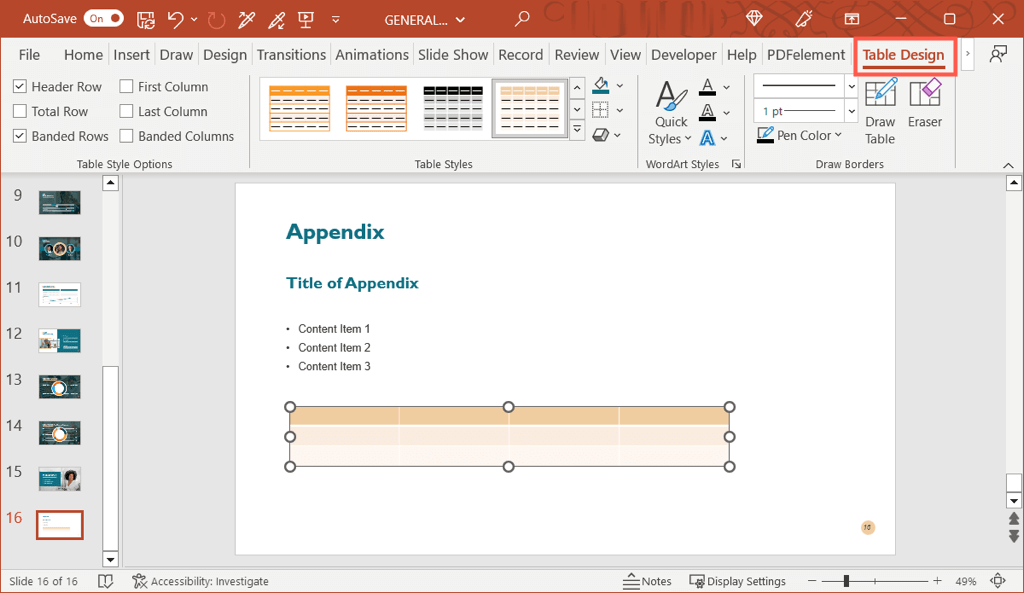
Hivatkozás egy függelékre a PowerPointban
Amint korábban említettük, a prezentáció tartalmában hivatkozhat a függelékre. Ezzel tudatja a közönséggel, hogy a függelékben további információkat találhat az adott témáról.
A dolgok még egyszerűbbé tétele érdekében linkszöveg egy dián közvetlenül a függelék diára. Ez lehetővé teszi, hogy gyorsan a prezentáció diájára ugorjon, ha úgy tetszik. Ha megosztja a prezentációt, a közönség közvetlenül a függelékhez juthat.
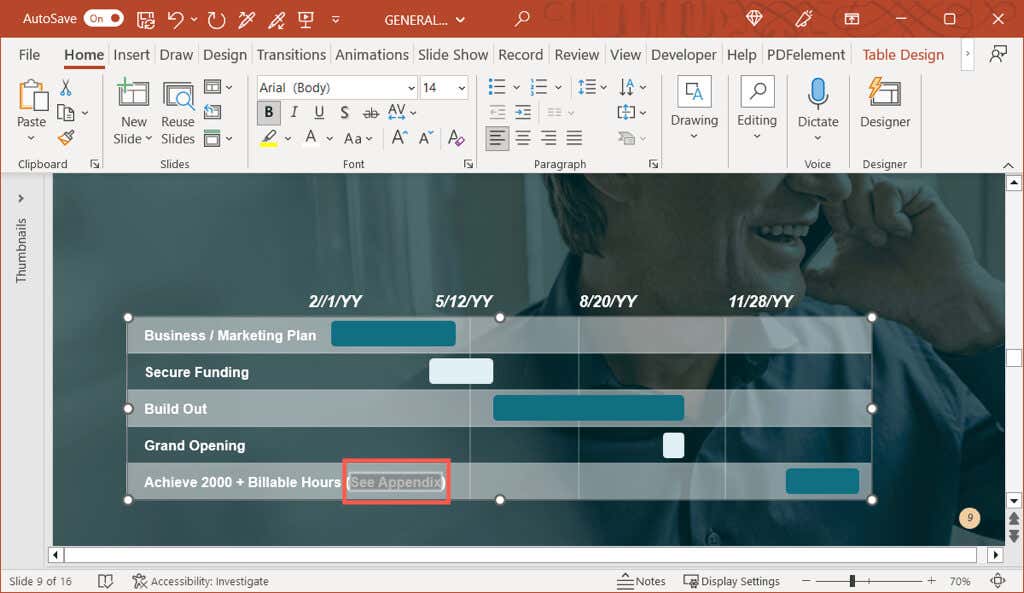
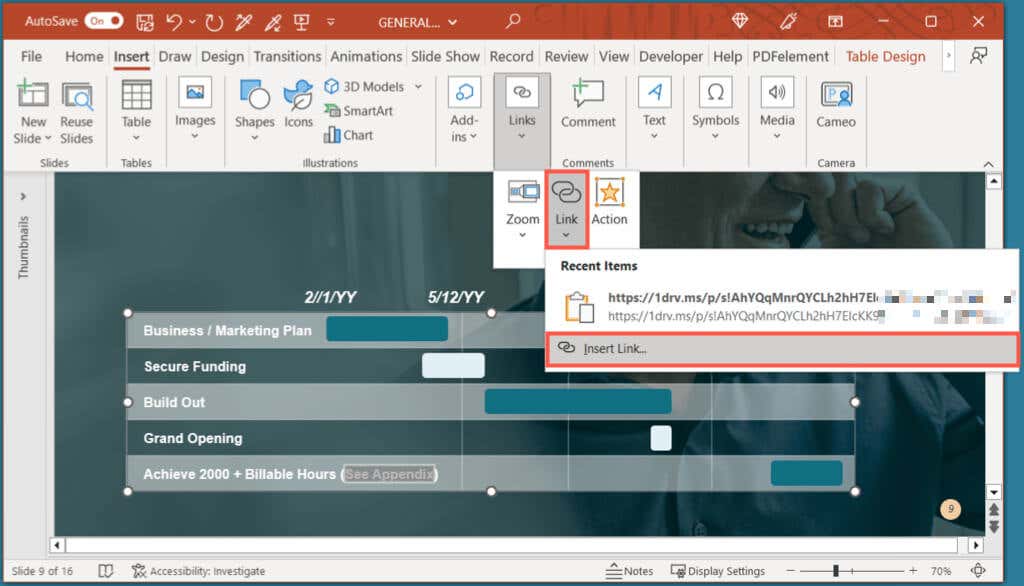
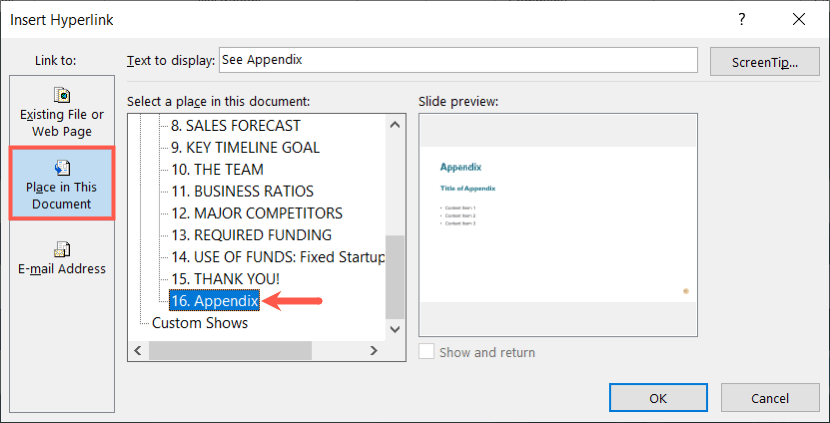
Ezután látni fogja, hogy a szöveg a függelék diájához kapcsolódik. Ugyanezt megteheti a prezentációban szereplő további szövegekkel, valamint más szövegekkel is, ha egynél több függeléket használ.
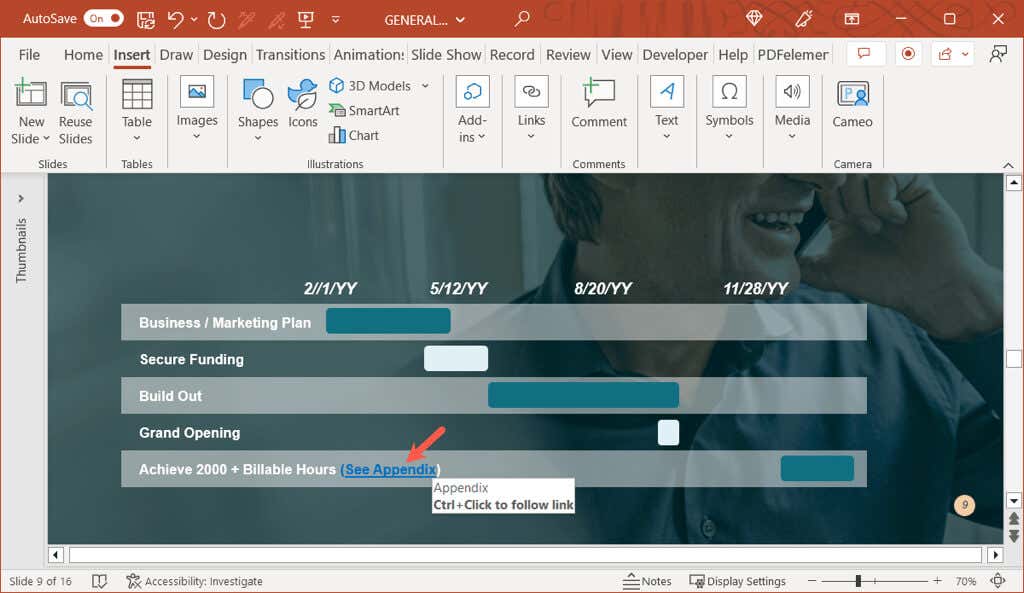
A függelék elrejtése prezentáció közben
Ha nem szeretné megjeleníteni a függelék diát a prezentáció alatt, kétféleképpen teheti meg.
Először is egyszerűen leállíthatja a diavetítést a függelék előtti utolsó dia után. Ez jól működik, ha manuálisan vezérli a műsort..
Másodszor elrejtheti a függelék diát. Ez ideális, ha van egy automatikusan lejátszott prezentáció vagy konvertálja a diavetítést videóvá. Ehhez kattintson a jobb gombbal a diára Normál vagy Diarendező nézetben, és válassza a Dia elrejtéselehetőséget.
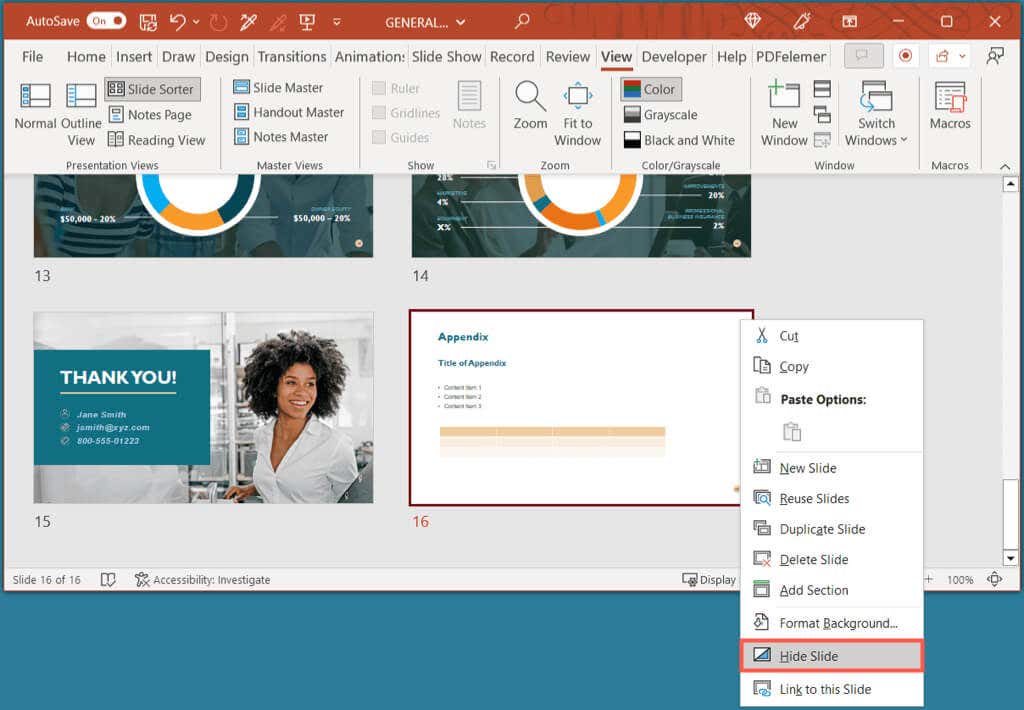
Adj közönségednek egy kis pluszt
A PowerPointban található függelékkel gondoskodhat arról, hogy közönsége további információkkal rendelkezzen, ha tovább szeretné vizsgálni a témát anélkül, hogy eltérítené prezentációja fő célját. Hozzáad egy függeléket a következő PowerPoint-diavetítéshez?
Továbbiakért tekintse meg ezt a tippeket a prezentációk javításához -t.
.